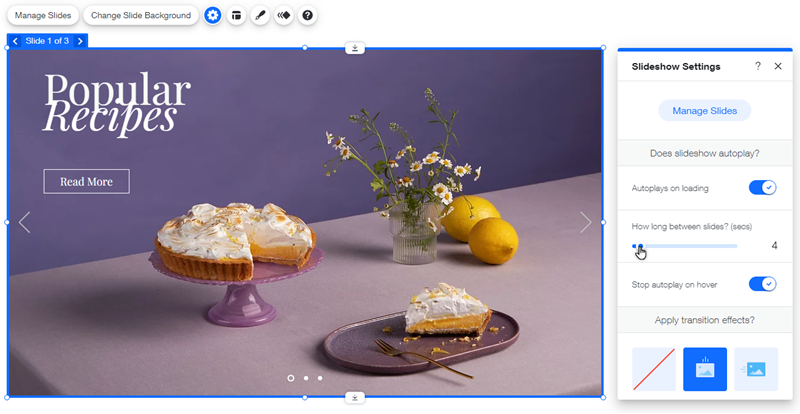Редактор Wix: настройка воспроизведения слайд-шоу
2 мин.
Выберите, как именно будет воспроизводиться слайд-шоу на сайте. Вы можете добавить эффекты перехода между слайдами, а также установить, будет ли слайд-шоу воспроизводиться автоматически или вашим посетителям придется прокручивать его вручную.
Добавление эффекта перехода
Примените к слайд-шоу эффект перехода, чтобы выбрать способ перемещения слайдов.
Доступен ряд вариантов, и вы можете настроить продолжительность их действия и направление движения.
Чтобы применить эффект перехода:
- Нажмите на слайд-шоу в редакторе.
- Нажмите значок Настроить
 .
. - Выберите переход в разделе Эффекты перехода и настройте его, используя следующие параметры:
- Продолжительность (сек.): выберите, насколько длинными или короткими будут эффекты перехода.
- Откуда начать: выберите направление слайд-шоу.
Примечание: эта опция доступна только для вертикальных и горизонтальных переходов.
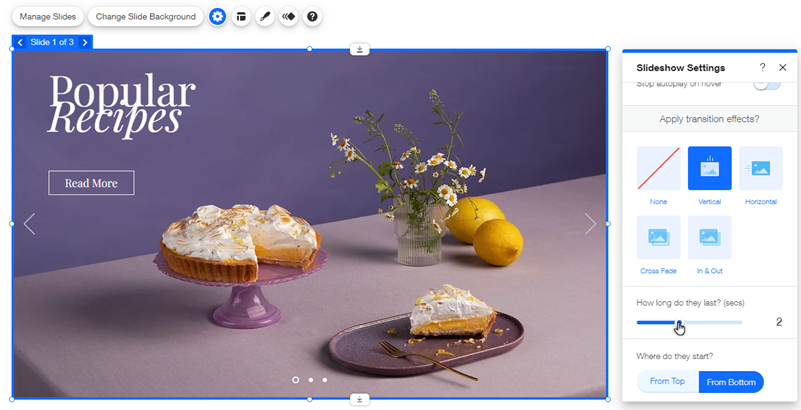
Примечание:
Если вы отключите переключатель Скрыть контент вне кадра, не все параметры перехода будут доступны.
Изменение настроек автозапуска слайд-шоу
Выберите, будет ли слайд-шоу воспроизводиться автоматически, когда посетитель сайта открывает страницу, или вашим посетителям нужно воспроизводить его вручную, используя стрелки навигации или кнопки слайдов.
Важно:
Если вы отключите автовоспроизведение, вам нужно добавить в слайд-шоу стрелки / кнопки навигации, чтобы посетители могли получить доступ ко всем слайдам.
Чтобы изменить настройку автовоспроизведения слайд-шоу:
- Нажмите на слайд-шоу в редакторе.
- Нажмите значок Настроить
 .
. - Нажмите переключатель Запустить при загрузке:
- Включено: слайд-шоу воспроизводится автоматически при загрузке страницы. Слайды воспроизводятся непрерывно.
- Перетащите ползунок в поле Интервал между слайдами (сек.), чтобы установить время между слайдами (в секундах).
- Нажмите на переключатель Остановить при наведении:
- Включено: когда посетитель сайта наводит курсор на слайд-шоу, слайды останавливаются на слайде, который он просматривает.
- Отключено: когда посетитель сайта наводит курсор на слайд-шоу, ничего не происходит; воспроизведение продолжается.
- Отключено: слайд-шоу контролируется посетителем сайта с помощью стрелок и кнопок навигации.
- Включено: слайд-шоу воспроизводится автоматически при загрузке страницы. Слайды воспроизводятся непрерывно.